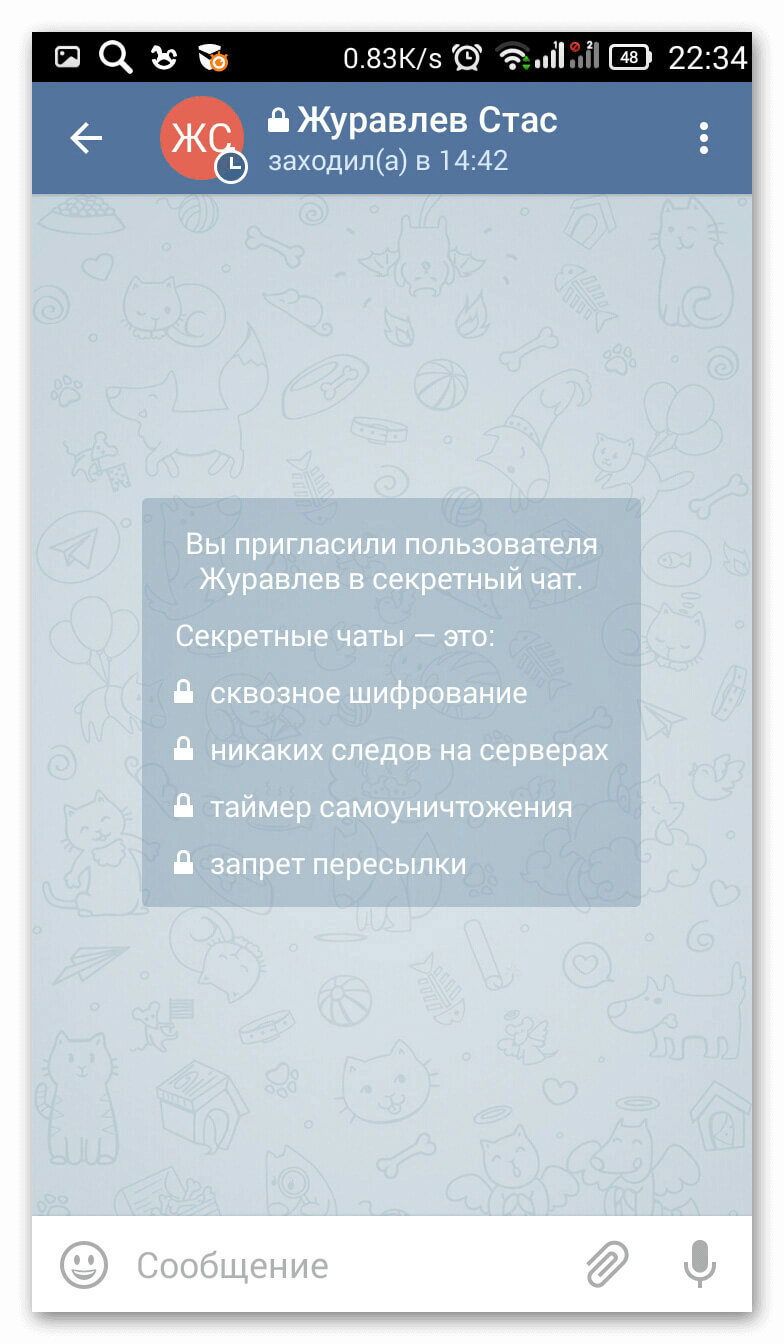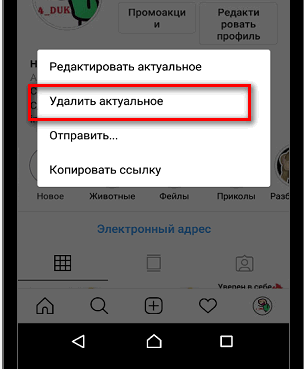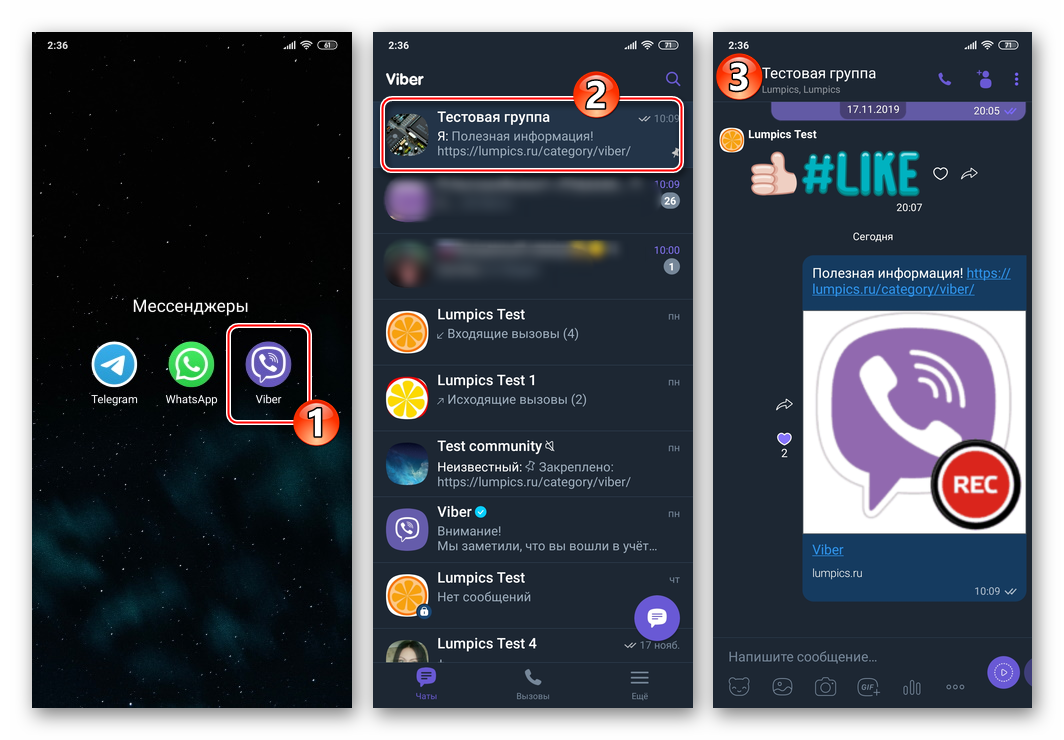Секретный чат в вайбере
Содержание:
- Инструкция по удалению business-группы в Вайбере
- Назначение бизнес-чатов
- Удаление сообщества
- Как восстановить удаленный чат
- Шаги
- Как удалить чат в Вайбере
- Как восстановить удаленную группу
- Как выйти из группового чата
- Очистка кэша и сброс приложения
- Можно ли удалить оповещение об удаленном сообщении
- Очистка групповой беседы от одного или всех сообщений
- Как скрыть от других чат в Вайбере
- Как вернуть историю в вайбере после разных манипуляций
Инструкция по удалению business-группы в Вайбере
Иногда у пользователей мессенджера возникает потребность удалить бизнес-чат в вайбере:
- наскучил контент;
- подписались по ошибке;
- информация не актуальна, потому что перестали пользоваться продукцией бренда и др.
Удалить профиль коммерческого аккаунта из списка своих переписок можно как со смартфона, так и с компьютера. Разберемся, как это сделать.
Для мобильного телефона
Для удаления группы в вайбере на смартфоне или планшете разработчики предусмотрели несколько способов.
Полностью и безвозвратно
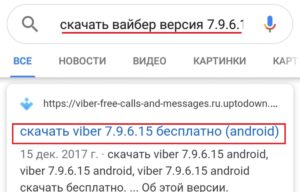 Установка старой версии Вайбера.
Установка старой версии Вайбера.
В актуальной версии Viber опция, позволяющая отключать папку business-аккаунтов, отсутствует.
Однако решение есть – можно скачать более ранние версии программного обеспечения. Для владельцев гаджетов на базе Android – это версия приложения V 7.9.6.15. Для iPhone – V 6.8.0.2.
По одному
Данный способ подойдет для тех, кто хочет удалять какой-то один или несколько конкретных бизнес-чатов из вайбера.
- Находим папку бизнес-чатов.
- Выбираем нужный коммерческий аккаунт из списка.
- Нажимаем на него и удерживаем.
- Во всплывшем окне выберите «Удалить чат».
Несколько сразу
Убрать несколько переписок одновременно возможности нет.
Однако есть 2 способа одномоментно и совсем убрать бизнес-чаты в viber.
Способ № 1:
- Находим папку бизнес-чатов.
- Нажимаем на нее и удерживаем.
- Во всплывшем окне выбираем «Очистите все»
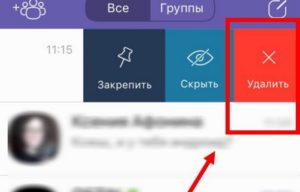 Удаление бизнес-чата.
Удаление бизнес-чата.
Способ № 2:
- Заходим в папку «Бизнес-чаты».
- Кликаем на значок корзины в правом верхнем углу.
- Подтверждаем действие по удалению переписок путем нажатия на «ДА».
ВАЖНО: Таким способом стирается только имеющаяся переписка. Если бренд пришлет вам сообщение, то бизнес-чат снова появится в папке
Чтобы избавиться от диалога навсегда, надо перед удалением отписаться от бренда.
Отписка
Помимо того, что компании и сервисы используют инструмент создания сообщества в вайбере, для них также есть функция «Бизнес-сообщения». Она представляет собой автоматическую сервисную рассылку от лица бренда потенциальным клиентам. Пользователь Viber, получивший сообщение по такой рассылке, дает свое согласие на прием информации от бренда и дальше, тем самым подписываясь на него.
Отписаться от коммерческого аккаунта можно за пару секунд:
Теперь компания не будет присылать вам новых сообщений. Но вы в любой момент можете вернуть подписку. Для этого зайдите в переписку с брендом и нажмите вверху «Подписаться».
Для компьютера
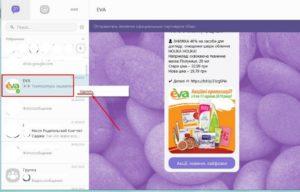 Удаление бизнес-чата на компьютере.
Удаление бизнес-чата на компьютере.
В новых версиях приложения для ПК также появились бизнес-аккаунты.
Удалить их можно несколькими способами.
Вариант № 1:
- Наводим мышь на нужный чат в окне диалогов и нажимаем на него правой кнопкой.
- В появившемся окне кликаем «Удалить» и подтверждаем свое действие.
Вариант № 2:
- Открываем переписку с business-аккаунтом.
- Справа, где расположена информация об отправителе, находим надпись «Удалить». Нажимаем на нее и подтверждаем свое действие.
Назначение бизнес-чатов
Основным принципом бизнес-чатов является создание сообщества и приглашение в него участников, контактные данные которых доступны организации. При создании первого бизнес чата (как и для проверки работы сторонних приложений для его управления или настройки отправки сообщений) стоит включить узкий круг лиц, которые могут оперативно предоставить обратную связь. Чтобы в случае каких-то непредвиденных обстоятельств можно было найти решение.
Примечание (для организаций): следует помнить о такой вещи как конфиденциальность и её нарушение. Контактные данные пользователей можно получить разными способами, но отнюдь не все из них легальны. Покупка старых баз или баз пользователей из даркнета является преступлением.
При успешном тестировании можно уже задаваться вопросом создания огромного сообщества с ограниченными правами по отправке сообщений (чтобы пользователи не создавали общей ругани в чате, если сообщество настроено некорректно).
Примечание (для простых людей): следует помнить о такой вещи, как передача контактных данных третьим лицам. В некоторых договорах (с провайдерами, службами доставки или банками) присутствует одностороннее право передачи данных третьим лицам. Увы, при согласии с этими условиями (для этого достаточно подписи порой) закон будет полностью на стороне организации и данные могут быть переданы коллекторам или другим фирмам.
Преимущества бизнес-чата:
- Отправка информации нескольким пользователям за раз;
- Возможность предоставлять ссылку на информирование с других ресурсов;
- Возможность настроить доступность чата для разных пользователей одновременно.
Также при необходимости можно удалять пользователей из сообщества.
Удаление бизнес чата
Разобравшись с основной частью, рассмотрим, как удалить бизнес чат в вайбере. Задача эта немного сложнее, чем кажется, но проще, чем могла бы быть. Дело в том, что для пользователя и для создателя удаление происходит разными способами. Если удалить сообщество от лица администратора оно продолжит существовать. Чтобы удалить такой чат потребуется провести подготовительную работу.
Для организации
Основной сложностью является количество пользователей. Можно проигнорировать их существование и просто удалить рассылку на собственном устройстве. С точки зрения вежливости можно оповестить пользователей об удалении канала и попросить их отписаться от рассылки.
Можно пойти другим путём и «удалить из сообщества» каждого пользователя в индивидуальном порядке. Это окажется проблемой при наличии больше, чем пары десятков читателей. Функции выделения и удаления группами не предусмотрено. Индивидуальное удаление выполняется следующим образом:
- Открыть вкладку «информация о сообществе».
- Нажать на кнопку «участники» (зелёная стрелка на изображении).
- Зажать описание контакта и выбрать «удалить участника».
Теперь можно перейти непосредственно к удалению самого чата.
- Открыть вкладку «информация о сообществе».
- Нажать кнопку «Выйти и удалить» (красная стрелка на изображении).
Как и отмечалось ранее, если пропустить этап с удалением пользователей, чат продолжит существовать и будет мёртвым грузом висеть у людей, пока они его не покинут (или не удалят).
Для пользователей
Некоторые организации имеют привычку включать всех своих контрагентов в подобные рассылки. Чтобы удалить бизнес чат, будучи его пользователем потребуется проделать несколько элементарных действий:
- Перейти в соответствующий диалог (открыть ту самую рассылку).
- Нажать иконку «информация».
- Найти строку «Включить диалог» и изменить положение ползунка.
- Выйти из диалога, зажать его изображение (для мобильной версии) и выбрать пункт «удалить…»
Стоит обратить внимание, что если просто «удалить диалог», то подписка на информирование не отменяется. Сообщения из данной рассылки будут приходить снова
Если же строго следовать инструкции сообщения более приходить не будут (пока не будет возобновлена подписка).
Бизнес-чат самого Viber
Ещё одной отличительной чертой является рекламное информирование от самого приложения. Чтобы избавиться от него требуется:
- Открыть свой профиль.
- Перейти на вкладку «Настройки».
- Перейти в раздел «вызовы и сообщения».
- Убрать галочку с пункта «получать сервисные сообщения».
Помимо блокировки информации об обновлениях (которая, кстати, отменяется при самих обновлениях программы) эта опция также отключит напоминания о днях рождения и подобных вещах. Сервисные сообщения, которые не были прочитаны ранее останутся непрочитанными.
Удаление сообщества
Удалить бизнес-чат в вайбере без права восстановления. Современные мессенджеры часто используются для общения, обсуждения важных вопросов с коллегами, друзьями или единомышленниками. Иногда люди устают от потока информации, на экране постоянно всплывают назойливые уведомления.
 Удаление сообщества.
Удаление сообщества.
Давайте рассмотрим процесс, как покинуть диалог:
- Откройте «Чаты».
- Выделите сообщество продолжительным нажатием.
- Щелкните по значку корзины.
- Программа попросит подтвердить действие – нажмите вкладку «Выйти».
Запрет на отправку сообщений
Если кто-то присылает неподобающий контент, то обычный пользователь не может удалить человека из группы в Вайбере.
Однако есть способ заблокировать такого автора:
- Откройте приложение, выберите необходимый диалог, нажмите вертикальное троеточие наверху / раздел «Информация».
- Отыщите нужный контакт, кликните на него / «Просмотр информации».
- В открывшемся меню выберите «Заблокировать».
Такой пользователь не сможет связаться с вами напрямую, но по-прежнему будет видеть сообщения.
Удаление участников
Пользователь имеет ограниченный круг возможностей. Ему нельзя удалять членов переписки – нужно обладать достаточным доступом, быть руководителем сообщества. Также обычному автору посланий нельзя полностью удалить чат в Вайбере у всех участников этой группы.
Очищение сообщений
Если месседж отправлен не тому человеку, приложение позволяет решить проблему. Откройте диалоговое окно. При долгом нажатии на письмо появляется перечень опций, среди которых: «Удалить у меня» либо «Удалить везде». Однако этим способом нельзя убрать чужие диалоги.
Как восстановить удаленный чат
Если диалог в Вайбере был удален случайно или возникла необходимость заново пересмотреть очищенный чат, можно восстановить его. Данная опция доступна только для тех пользователей, которые заранее сделали резервную копию.Для создания резервной копии необходимо перейти в раздел меню, а затем – в категорию «Настройки» и «Учетная запись». Следующий шаг – «Резервное копирование» и «Создание копии», а в пункте «Создавать резервную копию» следует выбрать частоту. Копии будут отправляться пользователю на электронную почту. Данный способ позволяет сохранить диалоги в текстовом формате.В новых версиях ОС и Вайбера возможно вернуть сообщения в приложение, нажав на кнопку «Восстановить» в разделе «Резервное копирование».
Шаги
Метод 1
-
1
Откройте WhatsApp. Значок приложения выглядит как зеленый квадратик с белой трубкой внутри диалогового облачка.
-
2
Нажмите на Чаты.
Если в WhatsApp открылся другой разговор, то сначала нажмите на кнопку «Назад» в верхнем левом углу экрана.
Вкладка с чатами находится либо в нижней части окна (на iPhone), либо в верхней части окна (на Android).
-
3
Нажмите на нужный вам разговор. Так вы откроете определенный разговор.
-
4
Нажмите и удерживаете сообщение, которое вы хотите удалить. Вскоре над самим сообщением (на iPhone) или в верхней части экрана (на Android) появится всплывающая панель опций.
-
5
Нажмите ►.
На Android вам нужно нажать на значок мусорной корзины в верхней части экрана.
Эта кнопка находится в правой части всплывающего меню.
-
6
Нажмите Удалить.
Нажатием «Удалить» в Android вы навсегда удалите сообщение из беседы.
Эта опция расположена либо справа в выпадающем меню (на iPhone), либо во всплывающем окне (на Android).
-
7
Нажмите на значок мусорной корзины.
Можно выбрать и другие сообщения, которые нужно удалить, для этого нужно только нажать на них.
Эта опция находится в нижнем левом углу экрана.
-
8
Нажмите Удалить сообщение.
Если вы удаляете несколько сообщений, то в окне будет написано «Удалить сообщений».
Эта опция расположена в нижней части экрана. Так вы удалите выбранное в истории разговора сообщение.
Метод 2
-
1
Откройте WhatsApp. Значок приложения выглядит как зеленый квадратик с белой трубкой внутри диалогового облачка.
-
2
Нажмите на Чаты.
Если в WhatsApp открылся другой разговор, то сначала нажмите на кнопку «Назад» в верхнем левом углу экрана.
Вкладка с чатами находится либо в нижней части окна (на iPhone), либо в верхней части окна (на Android).
-
3
Нажмите Редактировать.
Если у вас Android, то пропустите этот шаг.
Эта опция находится в верхнем левом углу экрана.
-
4
Нажмите на разговор. Так вы выберите разговор.
- В Android нажмите и удерживайте нужный разговор.
- Данным методом вы не сможете удалить группу чатов.
-
5
Нажмите Удалить.
На Android нажмите на значок корзины в верхней части экрана.
Эта кнопка находится в нижнем правом углу экрана.
-
6
Нажмите Удалить чат.
На Android эта опция называется просто «Удалить».
Эта опция появится в нижней части экрана. Она позволит удалить разговор со страницы «Чаты».
Метод 3
-
1
Откройте WhatsApp. Значок приложения выглядит как зеленый квадратик с белой трубкой внутри диалогового облачка.
-
2
Нажмите Настройки. Опция находится в нижнем правом углу экрана.
- Если у вас Android, то нажмите кнопку ⋮ в правом верхнем углу экрана, затем нажмите «Настройки».
- Если в WhatsApp открылся другой разговор, то сначала нажмите на кнопку «Назад» в верхнем левом углу экрана.
-
3
Нажмите Чаты. Эта опция находится в центре экрана.
-
4
Нажмите Удалить все чаты.
Если вы хотите сохранить разговор, но хотите удалить все сообщения в нем, то нажмите «Очистить все чаты».
Эта кнопка находится в нижней части экрана.
-
5
Введите свой номер телефона.
На Android эта опция может отсутствовать.
Ввести номер телефона необходимо в поле, где написано «ваш номер телефона» в центре экрана.
-
6
Нажмите Удалить все чаты.
Если вы выберете «Очистить все чаты», то все разговоры все еще сохранятся на странице «Чаты», но все сообщения в них будут удалены.
Так вы удалите все негрупповые разговоры со страницы «Чаты».
Метод 4
-
1
Откройте WhatsApp. Значок приложения выглядит как зеленый квадратик с белой трубкой внутри диалогового облачка.
-
2
Нажмите Чаты.
Если в WhatsApp открылся другой разговор, то сначала нажмите на кнопку «Назад» в верхнем левом углу экрана.
Вкладка с чатами находится либо в нижней части окна (на iPhone), либо в верхней части окна (на Android).
-
3
Нажмите на групповую беседу. Вы можете прокрутить вниз, чтобы найти нужную группу. Все разговоры в приложении упорядочиваются в зависимости от времени последнего разговора.
-
4
Нажмите на название группы. Оно указано в верхнем левом углу экрана, справа от стрелочки «Назад».
-
5
Прокрутите вниз и нажмите Выйти из группы.
Поскольку удалить групповой чат невозможно, выход из него – это единственный способ навсегда удалить его со страницы «Чаты».
Эта кнопка находится в нижней части страницы. Этим действием вы удалите себя из группы, а саму группу – со страницы «Чаты».
Как удалить чат в Вайбере
Возможно, групповой чат или другой человек вам надоели или оказались бесполезными, тогда чаты с ними можно удалить. С чатом удалятся как сообщения, так и сама его иконка. Для того, чтобы полностью удалить чат, совершите следующие действия:
- Найдите нужный вам чат;
- Кликните по чату правой кнопкой;
- Откроется диалоговое окно. Внизу найдите и кликните по пункту «Удалить чат». Подтвердите действие.
Важно! Чат с другим человеком, хоть и удаляется из окна с чатами, но его можно вновь начать, зайдя в ваши контакты и найдя номер того человека, которому вы хотите написать. Если вы хотите полностью обрубить ему возможность общаться с вами, его контакт нужно заблокировать через мобильное приложение
Как восстановить удаленную группу
Вайбер не предусматривает восстановление деактивированной беседы. Если пользователь нечаянно удалил сообщество, но хочет узнавать, о чем там пишут, нужно присоединиться заново. Попросите об этом администратора. Он может отправить групповую ссылку.
Человека может пригласить другой контакт – открыв беседу, нажать значок «Добавить участников» вверху. Затем выбрать предложенные контакты, нажать галочку.
Также разрешается сохранять резервную копию данных, создав архив.
Для Андроида запустите мессенджер, откройте «Еще» – три полоски внизу, выберите пункт «Настройки» / «Учетная запись» / «Резервное копирование». Нажмите «Создать копию».
Для Айфона воспользуйтесь таким методом: кликните «Еще» / «Настройки» / «Учетная запись» / «Создать сейчас».
Вайбер – популярное приложение, разработанное для смартфонов, компьютеров, планшетов Айпад. Коллективный диалог Вибер позволяет отправлять сообщения, пересылать мультимедиа. Ответ на вопрос, как удалять группу, зависит от полномочий участников.
Как выйти из группы в Вайбере? Человек, создавший диалог, является администратором. Он может закрыть беседу. Обычному пользователю разрешается выходить из диалога, становиться админом.
Детальная инструкция видна на видео:
Как выйти из группового чата
Есть типы переписок, которые могут изжить себя со временем:
- общение родителей дошкольников и учеников, самих учащихся или студентов;
- деловые разговоры;
- группы, созданные по интересам или для обсуждения предстоящего мероприятия и подобные.
От них, висящих мертвым грузом или просто занимающих место для галочки, можно избавиться за несколько шагов.
На телефоне с Андроидом
Для девайсов на базе Android (Самсунг, Леново, Ксиоми) есть несколько вариантов покинуть чат. Наиболее эффективный: воспользоваться контекстным меню, не покидая главную страницу мессенджера. Другой подходит для тех, кто ориентируется в информационной вкладке. Ниже описаны оба метода.
Через меню «Чаты»
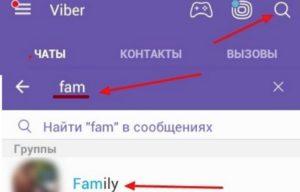 Выход из общего чата.
Выход из общего чата.
Этот параметр группирует все созданные диалоги в один список.
Чтобы выйти из группы в Вайбере, необходимо:
- На главном экране нажать «Чаты», если вкладка не открылась автоматически.
- Найти через строку поиска или пролистыванием вниз нужную группу.
- Длительным удержанием на названии вызвать меню действий, выбрать пункт «Удалить чат».
- Подтвердить запрос.
Группа удаляется из вкладки с разговорами.
Через экран переписки
Для этого варианта необходимо перейти в чат, из которого вы хотите удалиться. Далее движением справа налево откройте боковое меню, прокрутите до самого низа.
Найдите опцию «Выйти и удалить». Тапните по ней, в сообщении от сервиса еще раз выберите подтверждение на удаление.
Кстати! Прежде чем окончательно отказаться от участия в коллективной беседе, можно «забыть» о ней на 30 дней. Этот параметр находится предпоследним в информационном меню. Он перемещает чат в нижнюю часть списка, фактически делая его незаметным, и отключает все уведомления на указанный срок.
На Айфоне
Конфигурация мобильной версии для iOS практически не отличается от аналогичной на Андроид-платформе. Задействуются те же механизмы для выхода из групп – меню действий и экран переписки.
Через меню «Чаты»
С Айфона можно так же просто выйти из чата в Вайбер, как и в Андроид-версии:
- Запустите приложение, в открывшемся разделе отыщите удаляемую переписку.
- Удерживайте палец на названии до изменения подсветки.
- Развернувшийся справа список будет содержать иконку «Удалить».
- Нажимаем значок и выбираем «Выйти и удалить».
Обратите внимание, что и на iPhone можно деактивировать чат, отключив звук уведомлений и переведя его в нижнюю часть диалогов
Через экран переписки
Включите мессенджер, зайдите в нужный диалог. Свайпните экран влево или коснитесь трех вертикальных точек вверху справа, а затем пункта «Информация». Так вы откроете перечень функций. Пролистав его вниз, дойдите до опции удаления. Тапните ее и еще раз подтвердите свое намерение.
На персональном компьютере
Десктопная версия имеет сопоставимый мобильному функционал, то есть на ПК можно убирать исчерпавшие себя разговоры и группировки.
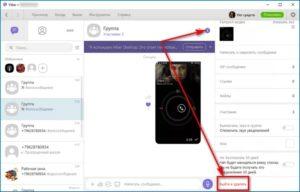 Выход из группы на компьютере.
Выход из группы на компьютере.
Меню чата
- Включаем программу на компьютере. Слева находятся все созданные за время общения диалоги.
- Выбираем искомый объект, кликаем по его заголовку правой кнопкой мыши, из списка действий нажимаем параметр «Выйти и удалить».
- Завершающий шаг – подтверждение запроса.
- В последних версиях появилась новая опция. В списке разговоров наведите курсор на название, слева система выведет окошко, где столбиком располагаются три иконки. Нажатие на значок корзины аналогично шагу выхода и удаления.
Меню «Подробности»
Еще один вариант выйти из бесед в Вайбере – использовать опцию «Подробности». Она видна только при разворачивании диалога на экране. Размещена в правом углу (символ круга с латинской буквой «i» внутри).
Щелкнув мышкой, откройте боковое меню и прокрутив до конца, найдите нужную строку и во всплывшем окне повторно нажмите на действие.
Детальная инструкция видна на видео:
Очистка кэша и сброс приложения
Очистка кэша на Андроиде — это, прежде всего, работа с памятью устройства. При этом Вайбер может серьезно влиять на скорость работы девайса, поэтому каждый владелец смартфона и планшета на данной платформе должен знать, как обновить кэш и сбросить настройки в Вибере.
Чтоб «убрать мусор» на Андроиде, стоит сделать следующее:
- Открыть раздел «Настройки».
- Нажать на подпункт «Приложения».
- Из списка программ выбрать Viber и тапнуть по нему.
- Нажать на кнопку «Очистить кэш».
Мультимедийные сообщения в Вайбере автоматически загружаются в память девайса, поэтому для их удаления необходимо стереть папки «Viber Video» и «Viber Image». Можно выбрать раздел «Мультимедиа» в настройках приложения, где отметить пункт «Удалять старые видео и аудио».
Для сброса настроек приложения необходимо зайти в раздел «Общие» и выбрать соответствующий пункт внизу экрана. При этом все внесенные изменения будут отменены.
Можно ли удалить оповещение об удаленном сообщении
Обычно если один из участников чата удалил сообщение, в диалоге на месте стертой информации остается уведомление о том, что сообщение было удалено. Приложение Вайбер позволяет очистить чат от таких уведомлений – свидетельств собственных действий или действий собеседника.
Однако такая функция односторонняя. Даже если вы удалите уведомления о стертых сообщениях у себя, они останутся видимыми для оппонента. То есть полностью скрыть факт отправки послания и его последующего стирания не получится. Оппонент в любом случае будет понимать, что с ним передумали делиться информацией и удалили сообщения, отправленные ранее.
В зависимости от версий Вайбера и типа устройства, на котором он установлен, процедура удаления уведомлений об удаленных сообщениях может различаться.
Для Android
Чтобы очистить чат от уведомлений о стертых сообщениях на смартфонах и планшетах с операционной системой Android, необходимо:
- перейти в нужный чат;
- найти уведомление о стертом вами или собеседником сообщении, нажать на него пальцем и удерживать до появления всплывающего меню;
- меню содержит единственную кнопку «Удалить у меня»;
- нажать на эту кнопку – уведомление исчезнет без следа.
Если в чате содержится несколько уведомлений об удаленных сообщениях, их можно стереть следующим способом:
- перейти в нужный чат;
- в правом верхнем углу найти и нажать кнопку из трех точек;
- в появившемся выпадающем меню выбрать строку редактирования сообщений;
- выбрать короткими нажатиями все уведомления, которые требуется стереть;
- нажать на значок с корзиной внизу экрана;
- подтвердить действие согласием – кнопкой «Ok».
Удаление уведомления об удаленном сообщении в Вайбер.
Теперь диалог очищен от ненужных уведомлений.
Для iOS
В версии Вайбера для iOS удаление отдельных уведомлений происходит аналогично описанному выше способу для Android.
А вот удалить одновременно сразу несколько уведомлений не получится. Придется избавляться от системных отметок по отдельности.
Для Windows Phone
Viber для Windows Phone тоже предусматривает только стирание уведомлений об удаленных сообщениях по отдельности. Для удаления каждого конкретного уведомления нажимаем на него, держим до появления меню, нажимаем «Удалить у меня».
Очистка групповой беседы от одного или всех сообщений
Возникают ситуации, когда нужно убрать какой-нибудь текст из группы по тем или иным причинам. Однако многие люди не знают, как очистить чат в Вайбере, например, от одного короткого текста. Понять этот процесс поможет следующая инструкция:
- Открывается требуемая переписка.
- Нажимается и удерживается сообщение, пока на экране девайса не появится галочка. Именно она свидетельствует о выделении единичного экземпляра.
На этом процесс считается полностью завершенным. Если же его требуется осуществить на компьютере, тогда нужно придерживаться вышеозначенного алгоритма. Все операции проводятся аналогичным образом.
xn——7kcabbec2afz1as3apmjtgqh4hrf.com
Как скрыть от других чат в Вайбере
Возможно, вы не хотите просто удалить все сообщения. Вам нужно скрыть ваш чат от чужих глаз, чтобы другие просто так не смогли его посмотреть. Тогда вам поможет функция скрытых чатов, а для того, чтобы скрыть ваш чат, сделайте следующие действия:
- Задержите свой палец на нужном чате до открытия меню;
- Найдите и нажмите пункт «Скрыть чат»;
- Откроется диалоговое окно. В нем будет пункт «Установить PIN-код», на который вам нужно нажать;
- Далее, установите свой сложный PIN-код, по которому вы будете находить свой чат;
- Готово. Теперь ваш чат скрыт. Чтобы его найти, в поисковую строку наберите ранее набранный PIN-код;
- После ввода вы можете просто нажать по этому чату, и он откроется.
Как вернуть историю в вайбере после разных манипуляций
А вот если в свое время вы не сделали резервной копии, вернуть свою переписку нельзя. Никакие программы и приложения, к сожалению, не работают. Все они основываются только на предварительном сохранении сообщений.
Поэтому никогда не рубите с плеча!
История переписок ― это то, чем действительно нужно дорожить. Поэтому удаляйте сообщения только если действительно уверены, что вам они больше никогда не понадобятся. Ведь вернуть все обратно не так просто!
- Ее можно в любой момент посмотреть.
- Сохраняется важная информация.
- Можно вспомнить приятные моменты.
Она занимает немало места.
nashkomp.ru